文章詳情頁
聯想小新潮7000-13筆記本怎樣安裝win10系統 安裝win10系統方法說明
瀏覽:103日期:2022-12-09 18:05:46
聯想小新潮7000-13擁有三種配色可選,火花金、火花銀以及櫻花粉。相對于不少金色系產品來說,聯想小新潮7000-13的金色配色更偏向于暗金色,所以整體顯得比較低調典雅。那么這款筆記本如何一鍵u盤安裝win10系統呢?下面跟小編一起來看看吧。

安裝方法:
安裝前準備工作:
1、下載大白菜超級u盤啟動制作工具2、將u盤制作成u盤啟動盤
3、下載原版win10系統鏡像并存入u盤啟動盤;
聯想小新潮7000-13怎么安裝win10系統:
1、將u盤啟動盤插入usb接口,重啟電腦進入大白菜菜單界面,然后按方向鍵選擇【02】大白菜 WIN8 PE標準版(新機器),回車鍵進入,如圖所示:

2、進入大白菜pe界面后,在彈出的大白菜PE裝機工具中選擇ghost win10系統安裝包,接著選擇系統盤,點擊確定,如圖所示:
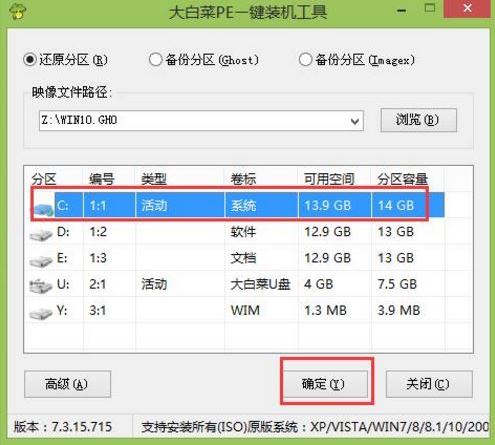
3、之后,我們只需等待系統釋放完成,如圖所示:.
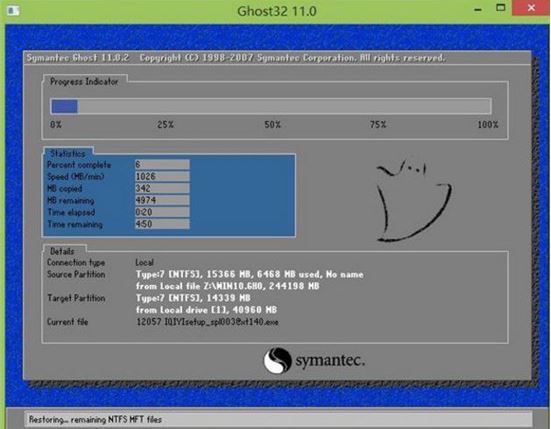
4、等系統釋放完成后,重啟電腦,等待系統設置完成我們就可以使用win10系統了,如圖所示:
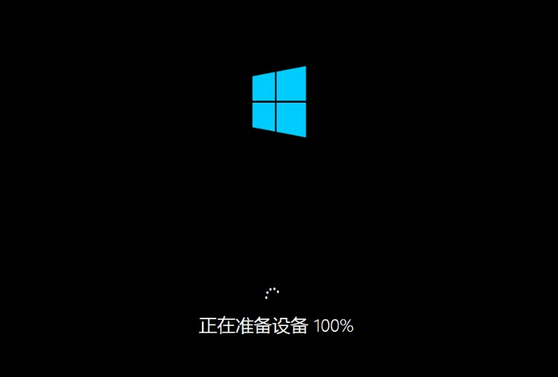
win10相關攻略推薦:
win10使用bat命令行進安全模式詳細操作步驟
win10正式版下載教程
win10電腦設置窗口動畫具體操作流程
以上就是聯想小新潮7000-13筆記本如何一鍵u盤安裝win10系統操作方法,如果聯想小新潮7000-13的用戶想要安裝win10系統,可以根據上述操作步驟進行安裝。
相關文章:
1. 如何雙啟動Win11和Linux系統?Win11 和 Linux雙系統安裝教程2. 華為筆記本如何重裝系統win10?華為筆記本重裝Win10系統步驟教程3. 如何從Windows 10升級到Windows 11?Win10升級到Win11的正確圖文步驟4. vmware虛擬機無法ping通主機的解決方法5. 鼠標怎么設置為左手? deepin20左手鼠標設置方法6. Centos7安裝Chacha20加密算法詳解7. 電腦怎么安裝雙系統?Win11 和 Win7雙系統安裝圖文教程8. regsvr32.exe是什么進程?regsvr32.exe進程詳細介紹9. wltuser.exe是什么進程?wltuser.exe可以清除嗎?10. uos如何安裝微信? uos系統微信的安裝教程
排行榜
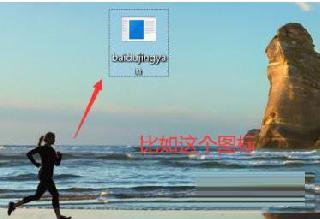
 網公網安備
網公網安備